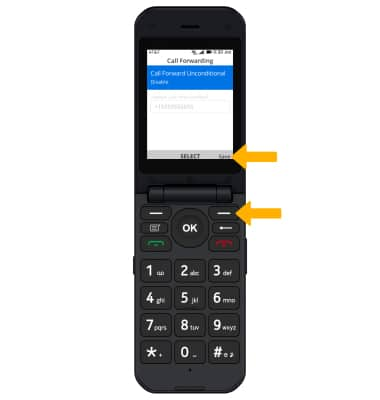En este tutorial, aprenderás a hacer lo siguiente:
• Accede al desvío de llamadas
• Activa el desvío de llamadas
• Desactiva el desvío de llamadas
Cuando el desvío de llamadas está activado, aparecerá el ![]() Aparecerá el ícono Call forwarding en la barra de notificaciones.
Aparecerá el ícono Call forwarding en la barra de notificaciones.
Accede al desvío de llamadas
1. En la pantalla principal, oprime la tecla OK para tener acceso a la bandeja de aplicaciones. Oprime los botones de navegación para seleccionar la aplicación Settings .

2. En la pestaña Network & Connectivity, oprime el botón hacia abajo para resaltar Calling y luego oprime la tecla OK para seleccionar. Oprime el botón hacia abajo para resaltar Call Forwarding, luego oprime la tecla OK para seleccionar.
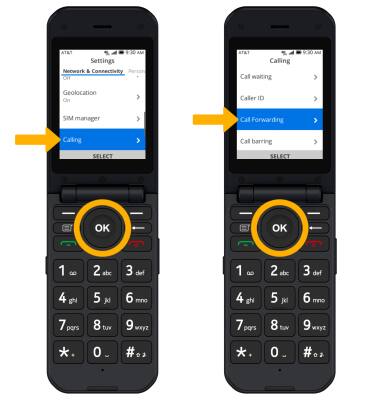

2. En la pestaña Network & Connectivity, oprime el botón hacia abajo para resaltar Calling y luego oprime la tecla OK para seleccionar. Oprime el botón hacia abajo para resaltar Call Forwarding, luego oprime la tecla OK para seleccionar.
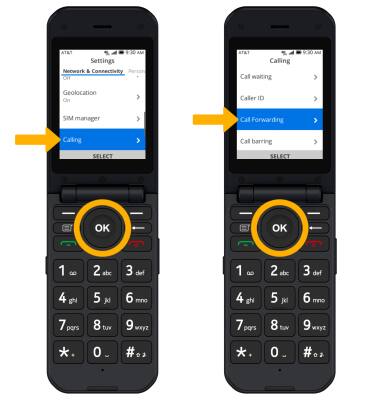
Activa el desvío de llamadas
1. En la pantalla Call forwarding, oprime la tecla OK para seleccionar Call Forward Unconditional.
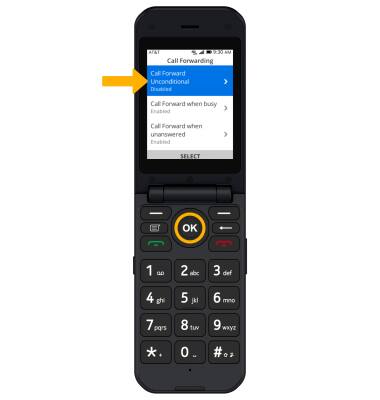
2. Oprime la tecla OK para seleccionar Call Forward Unconditional. Oprime el botón hacia arriba para resaltar Enable, luego oprime la tecla OK para seleccionar.
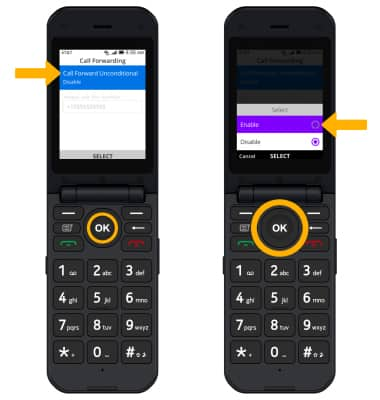
3. Oprime el botón hacia abajo para resaltar el campo de número. Usa el teclado para ingresar el número de desvío de llamadas que deseas y luego oprime el botón derecho del menú para seleccionar Save.
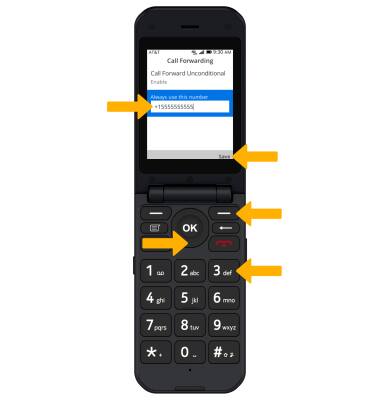
Desactiva el desvío de llamadas
1. En la pantalla Call forwarding, oprime la tecla OK para seleccionar Call Forward Unconditional.
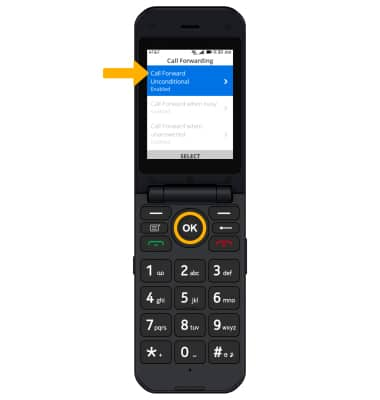
2. Oprime la tecla OK para seleccionar Call Forward Unconditional. Oprime el botón hacia abajo para resaltar Disable, luego oprime la tecla OK para seleccionar.
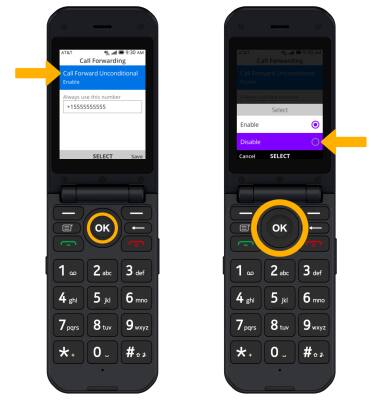
3. Oprime el botón de menú derecho para seleccionar Save.